الإضافات هي برامج تم إنشاؤها بالإضافة إلى التطبيق الرئيسي ، والتي توفر لها تنفيذ وظائف معينة بالإضافة إلى الوظيفة الرئيسية. يعد تعطيل المكونات الإضافية أكثر تعقيدًا من تثبيتها.
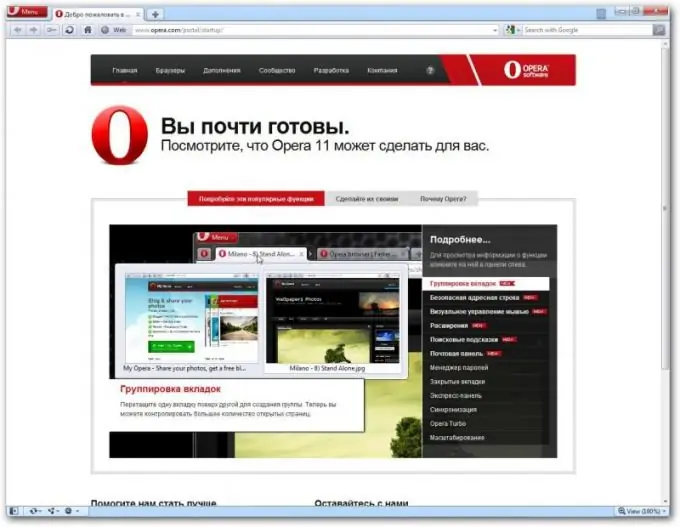
تعليمات
الخطوة 1
قم بتشغيل المتصفح الخاص بك. افتح شريط أدوات البرنامج ، وانتقل إلى الإعدادات السريعة. قم بإلغاء تحديد تمكين المكونات الإضافية. هذا الخيار مناسب إذا كنت تريد تعطيل جميع الأدوات المساعدة الإضافية للبرنامج. ربما تدعم بعض الإصدارات إلغاء تنشيط عمل المكونات الإضافية الفردية. للقيام بذلك ، ألق نظرة فاحصة على واجهة المتصفح.
الخطوة 2
افتح جهاز الكمبيوتر الخاص بي. انتقل إلى القرص الصلب ، الذي يحتوي على جميع مجلدات النظام ، وابحث من بينها ما يسمى Program Files. يمكن للنظام إخفاء عرض هذه المجلدات لحماية المحتوى ، قم بتغيير هذا الإعداد في مربع الحوار الذي يظهر عن طريق تحديد "عرض هذه الملفات دائمًا".
الخطوه 3
سيكون لديك قائمة كبيرة من الدلائل بأسماء تتوافق مع البرامج المثبتة على جهاز الكمبيوتر الخاص بك ، انتقل إلى مجلد Opera. ابحث عن البرنامج بين جميع المجلدات الفرعية المتاحة ، وافتحه وانتقل إلى الإضافات.
الخطوة 4
اكتشف الاسم الدقيق للمكوِّن الإضافي الذي تريد تعطيله في Opera. كن حذرًا ، فقد تكون أسماء العديد منهم متشابهة. قم بإزالة الملف بهذا الاسم من دليل الملحقات. يرجى ملاحظة أنه قبل إجراء هذه العملية ، يجب إغلاق المتصفح أو تعطيل العمل مع المكونات الإضافية ، وإلا فقد يكون الملف مشتركًا في العمل وغير متاح للعمليات معه.
الخطوة الخامسة
تأكد من أنك لست بحاجة إلى المكون الإضافي في المستقبل. فقط في حالة حدوث ذلك ، قم بنسخه إلى مجلد منفصل على جهاز الكمبيوتر الخاص بك لتقليل الوقت الذي تقضيه في البحث عنه على الإنترنت. ثم حركه مرة أخرى إذا احتجت إليه لاحقًا. قبل الحذف ، انسخ بيانات المستخدم التي استخدمتها عند التعامل معها ، حيث قد يتم فقدها.






